
칼봇 소개
carl-bot 디스코드를 몇 번 사용하다보면 이모지를 눌러 역할을 지급 받을 때가 있습니다. 그게 바로 이 칼봇인데요? 칼봇 추가하는 방법과 역할지급 하는 방법에 대해서 안내해 드릴게요. 아주 쉽게 말이죠! 😎

칼봇 추가하기
칼봇 홈페이지에 들어가면 디스코드 로그인을 하게 됩니다. 로그인을 해야 본인의 서버에 초대를 할 수 있기 때문에 꼭 본인이 사용하는 디스코드 아이디로 로그인해주세요 !

로그인 후에 중간에 보이는 귀엽게 생긴 거북이가 있는데 그 옆에 Manage 버튼을 눌러주세요!

제가 관리하는 서버는 이 그린의 디스코드 하나 뿐인데요? 본인이 관리하는 서버들이 나오는데 하나 있는 분도 있고 여러개 있는 분도 있을 거에요. 추가하고 싶은 서버를 눌러서 추가해주세요!

디스코드 서버로 다시 가봅시다. 저는 정상적으로 잘 초대가 되었네요! 이렇게까지 했으면 디스코드에 칼봇이 잘 도착한거에요!
디스코드 역할 만들기
사람들마다 다른 역할을 부여하려면 일단은 역할을 만들어야 합니다. 역할이 이미 있는 분은 여기는 생략하셔도 됩니다!

본인의 서버에 마우스를 대고 우클릭을 누르면 중간에 서버설정이라고 보입니다.

여기서 역할을 눌러주시고 오른쪽에 보시면 역할 만들기라고 파란색 글씨가 보입니다. 역할 만들기를 눌러주세요.

역할 이름에 역할을 적어주시고 역할 색상도 원하시면 적용해주세요. 저는 사과 역할을 했기 때문에 빨간색으로 했습니다.

이렇게 사과 바나나 포도 역할을 만들었습니다. 이제 다시 칼봇으로 가볼까요?
칼봇 역할지급 방법
칼봇 홈페이지로 가서 다시 manage 버튼을 눌러주시면 관리하는 창이 나올 거에요. 영어로 되어있어서 어려워보이지만 전혀 어렵지 않습니다~! 잘 따라오세요.

왼쪽 카테고리 중 밑에 쪽에 Reaction roles 라고 보입니다. 이게 이모지로 역할지급 하는 기능이에요!

이 버튼을 눌러주시고

역할 지급 글이 올라갈 채널을 선택하고 밑에 설명글을 적어줍니다.

add emoji를 선택하면 디스코드 기본 이모지와 서버에 추가한 이모지가 보일 거에요. 저는 사과 이모지로 해볼게요. select option 을 눌러 역할 만들었던 사과를 눌러주세요.


다른 것들도 마저 만들어주고 오른쪽 하단에 save 눌러주세요! 그러면 완성입니다. 다시 디스코드로 가볼까요?

귀여운 거북이가 메세지를 보내왔네요! 이제 권한이 있는 멤버는 사과의 역할을 지급받고 싶으면 사과 이모지를 누르면 됩니다. 제가 한 번 눌러볼게요!
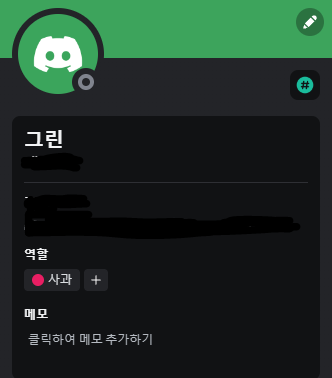
사과의 역할을 잘 받아냈네요! 이렇게 쉽게 역할 지급 자동으로 되는 기능을 사용해봤습니다 !
게임이나 혹은 회사나 친구들과의 친목을 위해 디스코드를 자주 사용하는데요! 이렇게 유용한 봇들이 있다면 아주 편하게 사용할 수 있겠죠? 봇들 중에 음질 좋은 노래봇들을 소개한 페이지가 있으니 필요하시다면 구경하고 가세요!


댓글